содержание .. 10 11 12 13 ..
Nikon D5500 цифровая камера. Руководство пользователя - часть 12
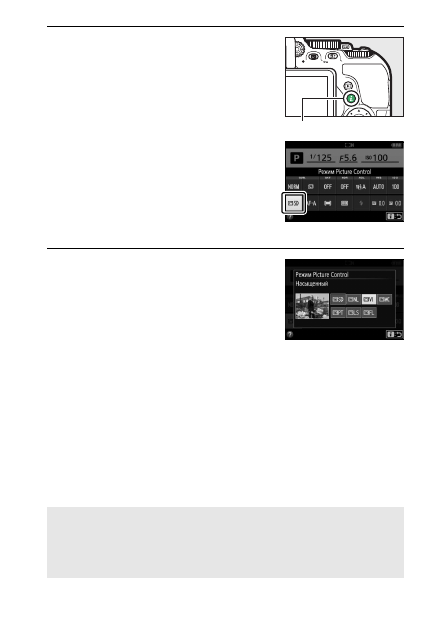
153
Режимы P, S, A и M
1
Отобразите параметры Picture
Control.
Нажмите кнопку
P
, затем выделите
текущий Picture Control и нажмите
J
.
2
Выберите Picture Control.
Выделите Picture Control и нажмите
J
.
A
Коснитесь навигации по меню
Режимы Picture Control также можно выбрать с меню режима съемки
(
236). При выборе параметра из меню
Режим Picture Control
с помощью
сенсорного экрана (
26) коснитесь параметра один раз, чтобы выделить
его, и коснитесь снова, чтобы выбрать.
Кнопка
P
Информационный экран